Altere o tamanho do texto no Windows 10 através das Definições de visualização, ampliar ou reduzir no Microsoft Edge, ou utilize a Lupa.
No Windows: Selecione Iniciar > Definições > Facilidade de Acesso > Ecrã . Para aumentar o texto no ecrã, ajuste o controlo de deslize em Aumentar o texto. Para tornar tudo maior, incluindo imagens e aplicações, escolha uma opção no menu pendente em Tornar tudo maior.
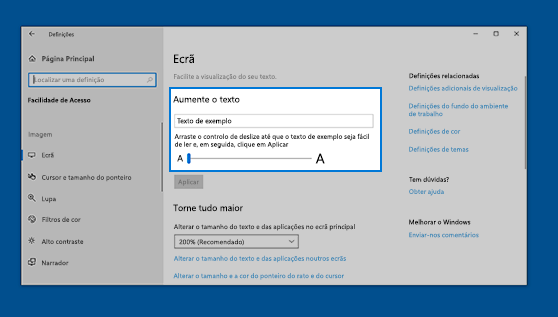
No Microsoft Edge: Selecione Mais no canto superior direito e, em seguida, amplie ou reduza.
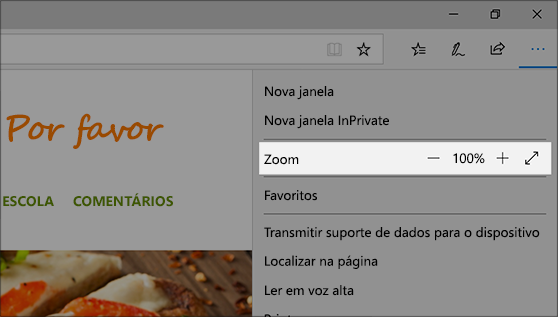
Utilizar a Lupa: a Lupa amplia partes do ecrã para facilitar a sua visualização. Para abrir o Magnifier, prima a tecla do logótipo do Windows + Mais sinal (+). Enquanto o Magnifier estiver aberto, faça zoom para dentro e para fora premindo a tecla do logótipo do Windows + Sinal +Plus (+) e a tecla do logótipo do Windows + Sinal de Menos (-). Para fechar a Lupa, prima a tecla do logótipo do Windows + Esc.










